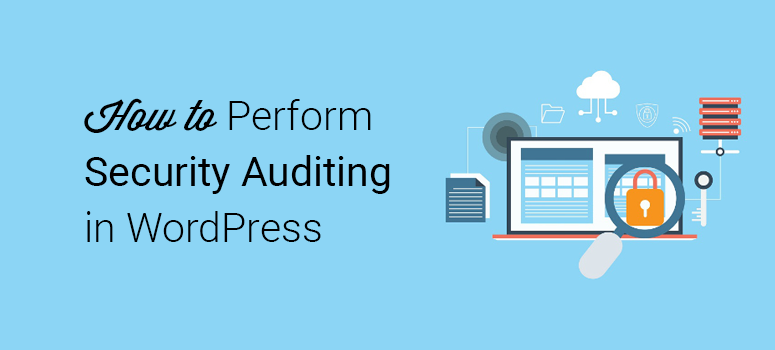
Vous souhaitez effectuer un audit de sécurité de WordPress ?
La réalisation d’un audit de sécurité sur votre site web peut présenter de grands avantages.
- Il vous aide à garder un œil sur ce qui se passe sur votre site.
- Il vous prépare aux problèmes courants et mineurs qui peuvent apparaître soudainement.
Dans ce tutoriel, nous vous montrerons comment réaliser un audit de sécurité sur WordPress, étape par étape.
Effectuer un audit de sécurité avec WordPress
La meilleure chose à propos de WordPress est qu’il rend tout super simple grâce à sa liste massive de plugins. Grâce à ces plugins, vous pouvez trouver une solution à presque tous les problèmes.
L’exécution d’un audit de sécurité n’est pas difficile non plus si vous savez quel plugin de sécurité utiliser pour obtenir les meilleurs résultats. En général, vous avez le choix entre plusieurs options. Mais nous aimerions recommander le plugin WP Security Audit Log.
WP Security Audit Log – Une vue d’ensemble

WP Security Audit Log est un plugin puissant qui vous aide à identifier tout type de comportement suspect sur votre site web. Avec ce plugin, vous pouvez facilement protéger votre site contre tout type de piratage malveillant en surveillant les journaux de WordPress.
Avec WP Security Audit Log, vous savez ce que fait chaque personne connectée, ce qui vous permet de repérer tout comportement malveillant avant qu’il ne devienne une menace.
Avec une note de 4,8 étoiles et plus d’un million de téléchargements, ce plugin est l’une des meilleures options pour effectuer un audit de sécurité sur votre site WordPress. Ce plugin est compatible avec les dernières versions de WordPress et fonctionne sans problème avec n’importe quel autre plugin sur votre site.
Voyons maintenant comment utiliser ce plugin étape par étape.
Étape 1 : Installation et configuration du journal d’audit de sécurité de WP
La première étape consiste à télécharger et à installer WP Security Audit Log sur votre site WordPress. Voici comment installer un plugin WordPress.
Une fois le plugin activé, un message s’affiche sur votre écran pour vous demander si vous souhaitez exécuter l’assistant pour les paramètres de base du plugin. Cliquez sur l’option Oui.
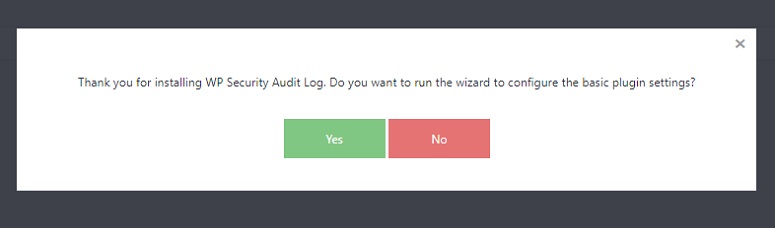
Cela préparera votre plugin pour le processus de configuration. Il vous posera ensuite quelques questions. Lisez-les attentivement et répondez-y en cochant un oui ou un non juste en dessous de la question. Ici, vous pouvez également choisir la période pendant laquelle vous souhaitez conserver vos données dans votre journal. Vous pouvez opter pour les 6 derniers mois, les 12 derniers mois, etc.
Vous pouvez arrêter de suivre les journaux d’un utilisateur donné si vous le souhaitez.
Lors de la dernière étape, un message s’affiche pour confirmer la fin de la procédure d’installation. Il vous suffit de cliquer sur le bouton Terminer et vous êtes prêt à démarrer.
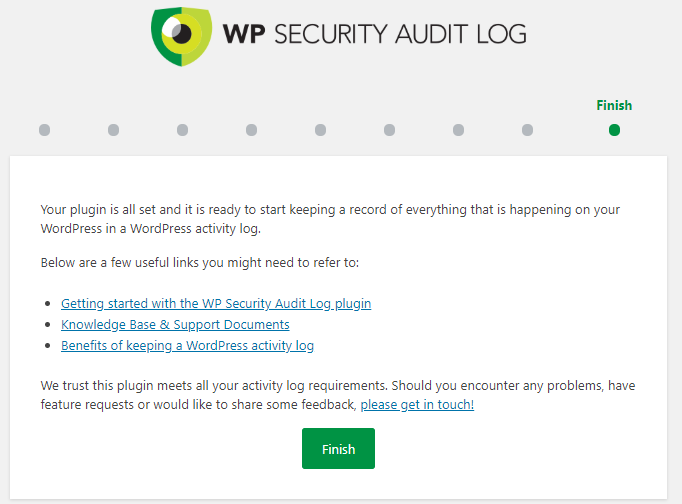
Étape 2 : Surveillance des événements avec le journal d’audit de sécurité de WP
Une fois que votre plugin est configuré, vous pouvez commencer à surveiller les événements sur votre site WordPress. Pour cela, allez dans votre tableau de bord et vous verrez l’option Journal d’audit sur le côté gauche de votre écran.
Cliquez sur l’option Audit Log viewer. Cela affichera l’activité que le plugin vient d’effectuer sur votre site.
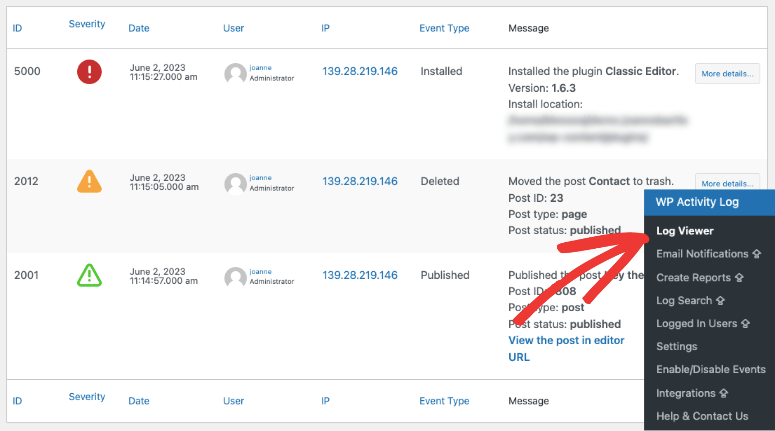
Vous obtiendrez des informations importantes telles que la date de l’événement, l’utilisateur concerné, l’adresse IP de l’utilisateur et le message de l’événement.
Ainsi, si un utilisateur s’est connecté à votre site web, vous pouvez savoir exactement de qui il s’agit et voir l’activité de l’utilisateur sur le site. Vous pouvez également connaître son adresse IP.
Étape 3 : Contrôler les événements avec le journal d’audit de WP Security
Le plugin vous permet également de contrôler les événements que vous souhaitez ajouter à votre site web. Vous pouvez le faire en allant dans Audit Log ” Enable/Disable Events.
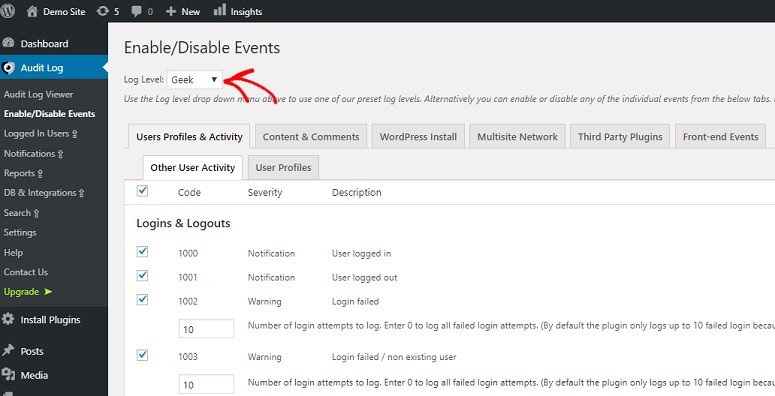
Sous l’option Niveau de journalisation , vous avez le choix entre 3 options différentes.
- Basique
- Geek
- Sur mesure
Il vous suffit de cliquer sur la flèche du menu déroulant et de sélectionner votre meilleur choix. En fonction de cette option, vous verrez les événements et les descriptions sur cette page. Ici, vous pouvez activer ou désactiver des événements individuels en cochant/décochant les cases situées à côté d’eux.
Étape 4 : Fin de la session de l’utilisateur connecté
Avec Audit Log, en plus de surveiller l’activité sur votre site web, vous pouvez également mettre fin à une session utilisateur d’un simple clic de souris. Pour ce faire, rendez-vous sur votre tableau de bord et sélectionnez Journal d’audit ” Utilisateurs connectés “.
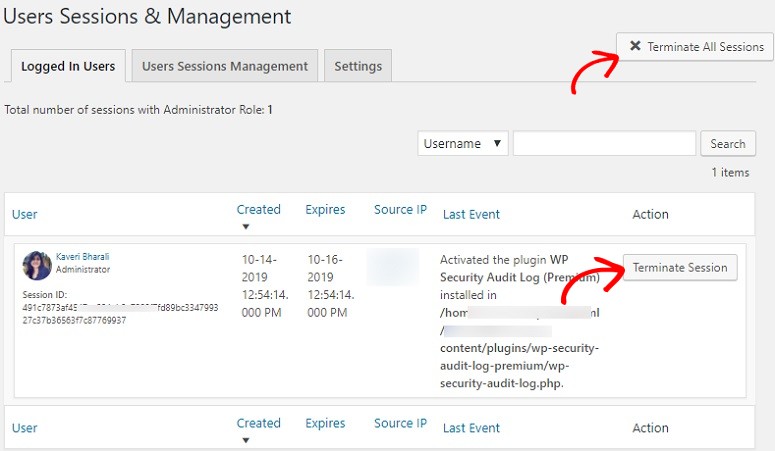
Vous pouvez ici mettre fin à toutes les sessions en même temps ou le faire individuellement pour vos utilisateurs. Si vous souhaitez mettre fin à toutes les sessions en même temps, utilisez l’option située en haut de la page. Si vous souhaitez mettre fin à la session d’un seul utilisateur, cliquez sur le bouton Terminer à côté de l’utilisateur en question et votre travail est terminé.
Étape 5 : Téléchargement des rapports sur les journaux
L’étape suivante consiste à télécharger les rapports créés par le plugin. Mais avant de les télécharger, vous pouvez gérer et contrôler le type de rapport que vous souhaitez télécharger.
Vous pouvez le faire en allant dans Journaux d’audit ” Rapports. Vous y trouverez deux onglets différents.
Sous la première rubrique “Générer et configurer les rapports périodiques”, vous pouvez sélectionner le type de rapport et la plage de données. Vous pouvez également sélectionner le format de votre rapport et configurer vos paramètres de téléchargement des rapports périodiques.
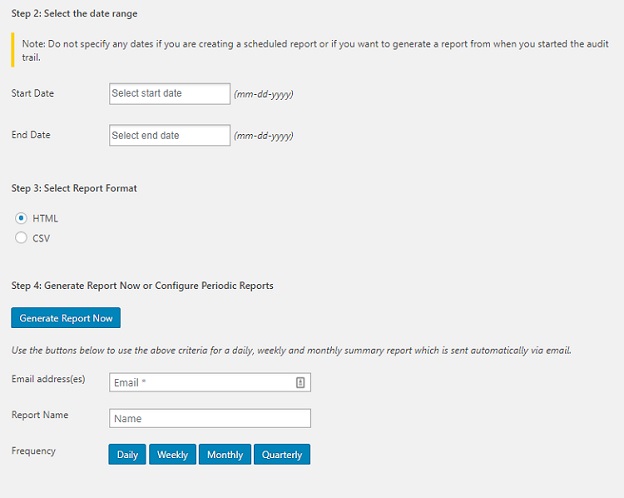
Dans le deuxième onglet, Rapports statistiques, vous pouvez choisir la plage de données, les critères et le format de votre rapport. Une fois que vous avez terminé, cliquez sur le bouton Générer le rapport pour télécharger votre rapport.
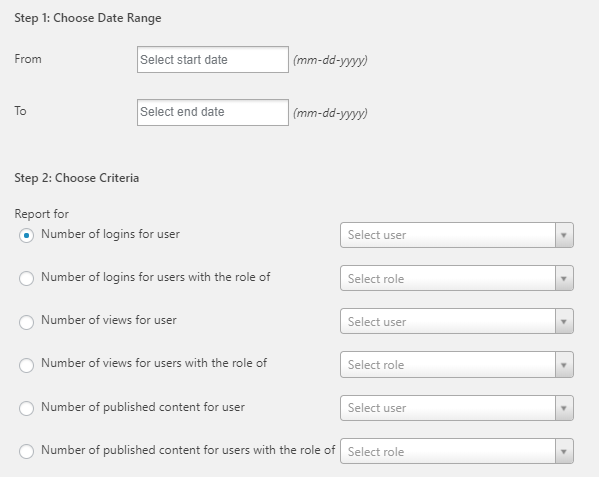
En téléchargeant ces rapports de temps à autre, vous avez l’assurance que toutes vos données sont sauvegardées en cas d’événements malheureux.
Voilà, c’est fait. Nous espérons que cet article vous a aidé à apprendre comment réaliser un audit de sécurité sur WordPress. Si vous n’avez pas encore effectué d’audit, faites-le maintenant. En attendant, vous pourriez également être intéressé par la lecture de notre guide complet sur la sécurité de WordPress.
Vous pouvez également consulter notre guide étape par étape sur la façon de corriger l’erreur “Votre connexion n’est pas privée” sur votre site web.
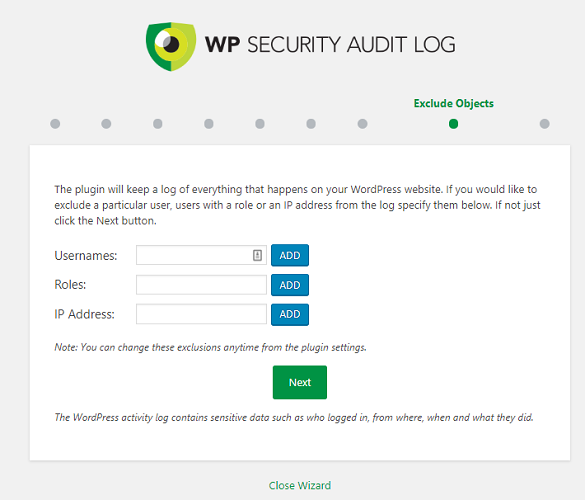

Commentaires laisser une réponse